[100 % vyriešené] Ako opraviť hlásenie „Chyba pri tlači“ v systéme Windows 10?
![[100 % vyriešené] Ako opraviť hlásenie „Chyba pri tlači“ v systéme Windows 10? [100 % vyriešené] Ako opraviť hlásenie „Chyba pri tlači“ v systéme Windows 10?](https://img2.luckytemplates.com/resources1/images2/image-9322-0408150406327.png)
V systéme Windows 10 sa zobrazuje správa o chybe tlače, potom postupujte podľa opráv uvedených v článku a uveďte tlačiareň do správnej cesty...

Najnovším operačným systémom spusteným spoločnosťou Microsoft je Windows 8 , ktorý je známy svojim moderným rozhraním UEFI, snap multitaskingom, antivírusovým programom Windows Defender a procesom okamžitého vypnutia.
Windows 8 ponúka zjednodušenú výpočtovú platformu pre všetky typy používateľov. Väčšina používateľov systému Windows už inovovala svoju starú verziu operačného systému na pokročilý operačný systém Windows 8 a mnohí z nich čakajú na aktualizáciu.
Tento najnovší operačný systém je nabitý množstvom pokročilých funkcií s pútavým používateľským rozhraním.
Hoci Windows 8 prichádza s pokročilými vylepšenými funkciami, stále má v sebe chybu.
Dnes budeme diskutovať o veľmi bežnom probléme, ktorému čelia používatelia systému Windows 8, a to je problém s vypínaním systému Windows 8 .
Kedykoľvek sa používateľ pokúsi vypnúť počítač so systémom Windows 8, obrazovka zhasne, ale napájanie je stále zapnuté a systém tiež spotrebúva energiu.
V prípade notebooku môžete vidieť, že sa batéria veľmi rýchlo vybíja. Správne vypnutie zaberie veľa času. Niekedy dokonca systém zamrzne, keď sa pokúsite vypnúť systém Windows 8.
V tomto článku získate úplné vedomosti o systéme Windows 8, ako aj o tom, ako správne vypnúť systém Windows 8 , ak v ňom narazíte na nejaký problém.
Nová funkcia v systéme Windows 8
„ Hybridný spánok “, je to najnovšia funkcia zavedená v operačnom systéme Windows 8, ktorá je predvolene povolená.
Takmer každý z vás pozná funkciu hibernácie a spánku operačného systému Windows, ktorá bola navrhnutá na zníženie spotreby energie počítača počas nečinnosti.
Hybridný spánok je kombináciou režimu spánku a dlhodobého spánku , ktorý pomáha pri ukladaní kópie vašich otvorených dokumentov a umožňuje nastaviť na RAM aj pevný disk a prepnúť na minimálnu spotrebu energie, aby sa všetky programy rýchlo spúšťali v čase, keď používateľ začína svoju prácu.
Táto funkcia tiež zabráni tomu, aby používatelia prišli o svoju dôležitú prácu a v prípade výpadku napájania spustí celý program spustený z pevného disku počítača.
Dôvod problému s vypínaním systému Windows 8
Hlavným dôvodom problému s vypínaním systému Windows 8 je, keď hybridný spánok začne fungovať abnormálne.
Funkcie hybridného vypínania vedú k skráteniu celkového času spustenia prostredníctvom hibernácie relácie jadra namiesto jej úplného zatvorenia.
Hybridný spánok je vyvinutý na skrátenie času spúšťania a vypínania systému Windows.
V porovnaní s tým je únavnejšie pokračovať v práci zo stavu hibernácie počítača až po úplný proces inicializácie systému.
Ako vyriešiť problém s vypínaním systému Windows 8?
1: Overte prehliadač udalostí
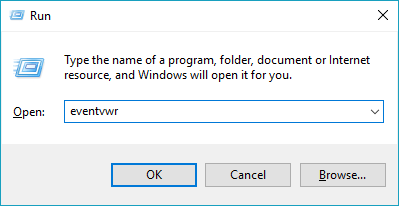

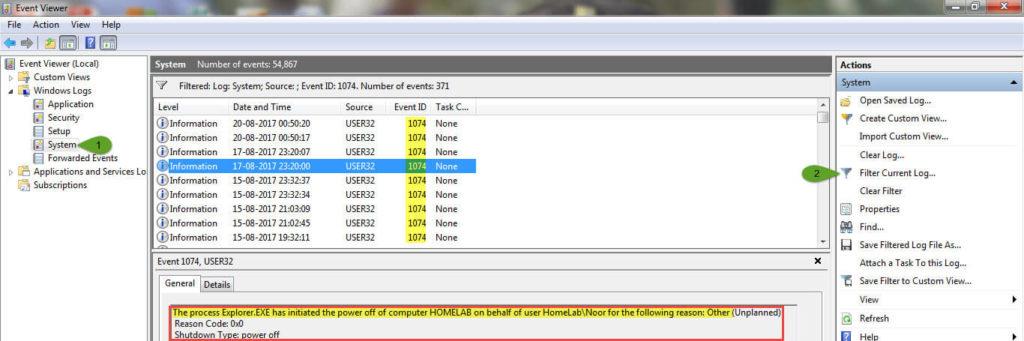
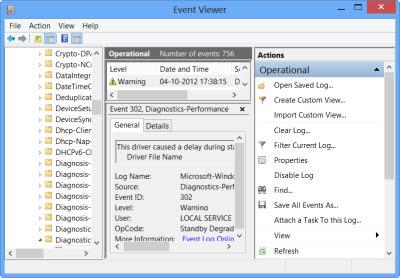
Nakoniec sa pokúste vypnúť systém, aby ste si overili, či je problém s vypínaním systému Windows 8 vyriešený alebo nie.
Ak stále nedokážete prekonať problém s vypínaním systému Windows 8, prejdite na ďalšie riešenia.
2: Zakázať rýchle spustenie
Keď sa nachádzate na úvodnej obrazovke, presuňte kurzor do pravého horného rohu obrazovky, čím spustíte panel kľúčových tlačidiel.
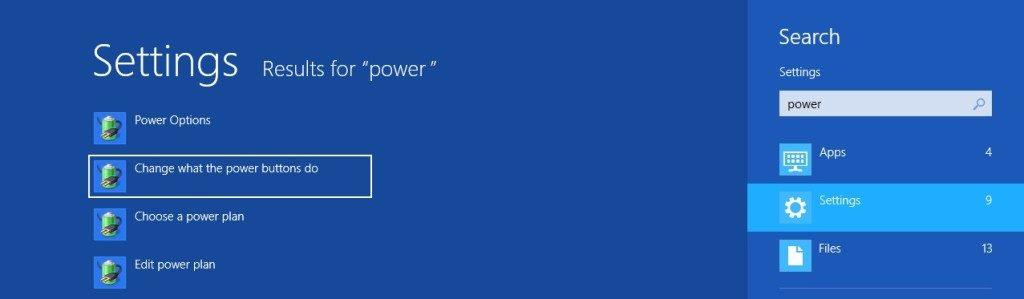
Potom váš počítač vyhľadá text a automaticky sa zobrazia výsledky.
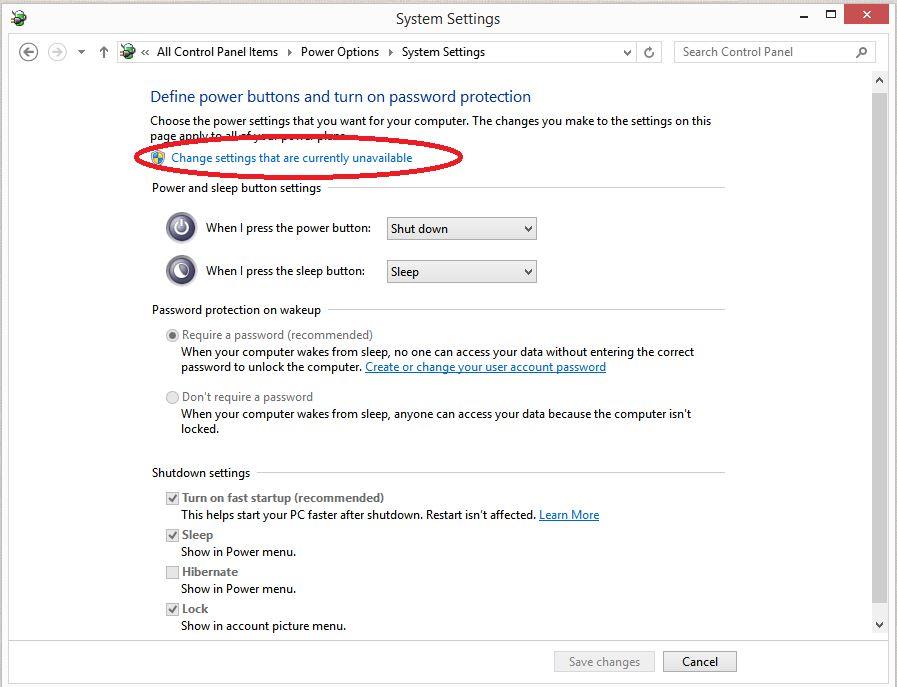
Zobrazí sa možnosť „ Napájanie“ dostupná v systéme Windows 8, potom musíte vybrať možnosť „ Vybrať, čo robia tlačidlá napájania “, ktorá je k dispozícii na ľavej table okna.
Otvorte okno napájania pomocou dialógového okna Spustiť.
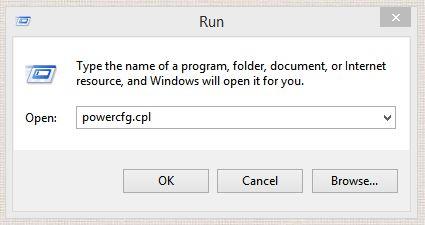
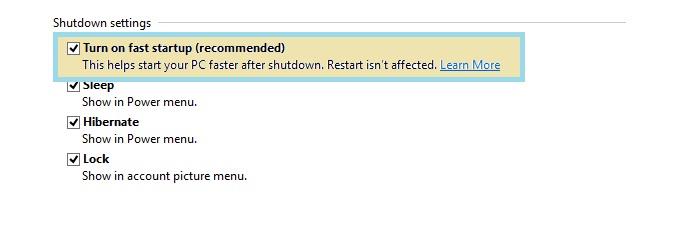
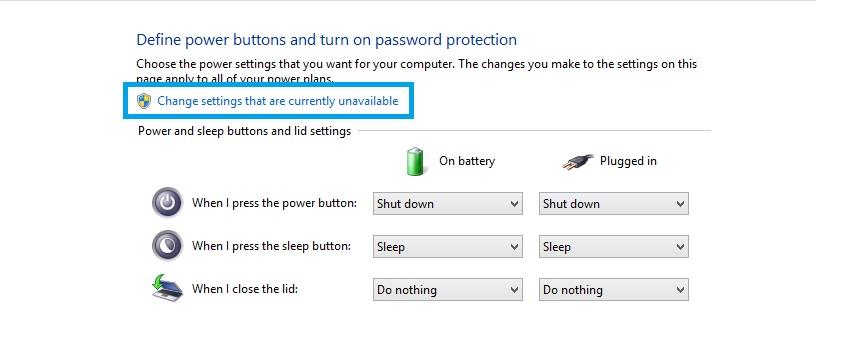
Teraz, aby sa zmeny, ktoré ste vykonali, prejavili, je potrebné reštartovať počítač, aby sa vyriešil problém s vypínaním systému Windows 8 .
3: Resetujte plán napájania
Skúste resetovať plán napájania, ak používate prispôsobený plán napájania. Postupujte podľa nasledujúcich krokov:
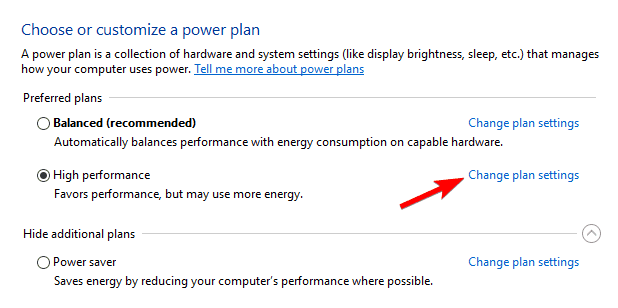
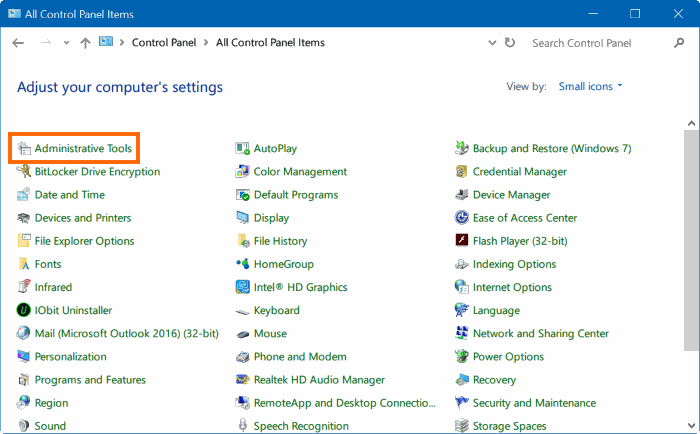
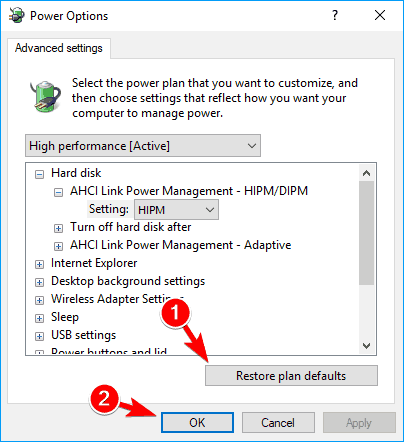
Po vykonaní týchto krokov sa problém s vypínaním systému Windows 8 vyrieši a váš systém Windows sa zrýchli .
4: Vykonajte príkaz na vypnutie
Môžete tiež skúsiť spustiť príkazy na vypnutie, aby ste vyriešili problém s vypínaním systému Windows 8. Ak chcete spustiť tento príkaz, postupujte podľa týchto krokov:
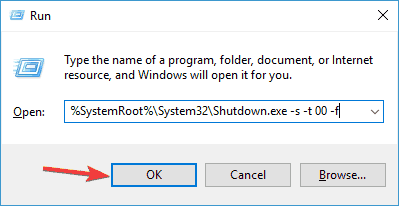
Po vykonaní tohto príkazu bude problém s vypnutím systému Windows 8 vyriešený. Teraz môžete bez obáv pokračovať v iných činnostiach v systéme Windows.
Skontrolujte stav vášho PC/laptopu
Tento nástroj je schopný opraviť chyby, ako je chyba DLL , chyba registra, opraviť poškodené alebo poškodené súbory, vírusová infekcia a ďalšie. Zlepšuje tiež výkon Windows PC.
Záver
Očakáva sa, že váš problém s vypínaním systému Windows 8 bude vyriešený po vykonaní vyššie uvedených riešení.
Aj keď sa vyššie uvedené riešenia ľahko používajú, uistite sa, že ich budete jeden po druhom pozorne dodržiavať.
Napriek tomu, ak máte nejaké otázky, otázky alebo návrhy, môžete ich s nami zdieľať.
V systéme Windows 10 sa zobrazuje správa o chybe tlače, potom postupujte podľa opráv uvedených v článku a uveďte tlačiareň do správnej cesty...
Schůzky můžete snadno znovu navštívit, pokud je zaznamenáte. Zde je návod, jak zachytit a přehrát záznam Microsoft Teams pro vaši příští schůzku.
Keď otvoríte súbor alebo kliknete na odkaz, vaše zariadenie so systémom Android vyberie predvolenú aplikáciu na jeho otvorenie. Pomocou tohto sprievodcu môžete obnoviť svoje predvolené aplikácie v systéme Android.
OPRAVENO: Chyba certifikátu Entitlement.diagnostics.office.com
Chcete-li zjistit nejlepší herní weby, které školy neblokují, přečtěte si článek a vyberte si nejlepší web s neblokovanými hrami pro školy, vysoké školy a práce
Ak čelíte problému s chybovým stavom tlačiarne na počítači so systémom Windows 10 a neviete, ako s ním zaobchádzať, opravte ho podľa týchto riešení.
Ak vás zaujíma, ako zálohovať Chromebook, máme pre vás riešenie. Viac o tom, čo sa zálohuje automaticky a čo nie, nájdete tu
Chcete opraviť aplikáciu Xbox, ktorá sa neotvorí v systéme Windows 10, potom postupujte podľa opráv, ako je povoliť aplikáciu Xbox zo služieb, resetovať aplikáciu Xbox, obnoviť balík aplikácií pre Xbox a ďalšie.
Pokud máte klávesnici a myš Logitech, uvidíte, že tento proces běží. Není to malware, ale není to nezbytný spustitelný soubor pro operační systém Windows.
Přečtěte si článek a zjistěte, jak opravit chybu Java Update 1603 ve Windows 10, vyzkoušejte opravy uvedené jednu po druhé a snadno opravte chybu 1603…




![OPRAVENÉ: Tlačiareň v chybovom stave [HP, Canon, Epson, Zebra & Brother] OPRAVENÉ: Tlačiareň v chybovom stave [HP, Canon, Epson, Zebra & Brother]](https://img2.luckytemplates.com/resources1/images2/image-1874-0408150757336.png)

![Ako opraviť aplikáciu Xbox, ktorá sa neotvorí v systéme Windows 10 [RÝCHLE GUIDE] Ako opraviť aplikáciu Xbox, ktorá sa neotvorí v systéme Windows 10 [RÝCHLE GUIDE]](https://img2.luckytemplates.com/resources1/images2/image-7896-0408150400865.png)

